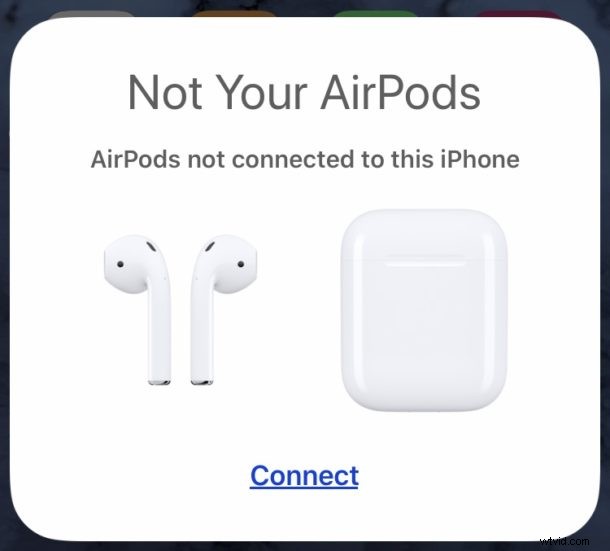
Chcesz sparować czyjeś AirPods z iPhonem lub iPadem? A może chcesz podłączyć słuchawki AirPods, aby używać ich na innym iPhonie lub iPadzie? Możesz to łatwo zrobić, oferując prosty sposób na samodzielne wypróbowanie AirPods lub pozwól komuś innemu wypróbować AirPods samodzielnie, a nawet po prostu użyj AirPods na innym iPhonie lub iPadzie, który nie jest Twój.
Oferuje to również sposób na sparowanie jednego zestawu AirPods z wieloma urządzeniami, które nie używają tego samego Apple ID, tak jakby urządzenia korzystały z tego samego Apple ID, a przełączanie AirPods między nimi w ten sposób nie jest konieczne i odbywa się bezproblemowo.
Skupiamy się tutaj na AirPods, ale procedura jest taka sama dla AirPods Pro. Jeśli wcześniej skonfigurowałeś AirPods lub sparowane AirPods Pro, przejdziesz podobny proces, aby to osiągnąć, z niewielkimi różnicami.
Jak podłączyć AirPods do iPhone’a lub iPada innej osoby
Pamiętaj, że ma to na celu połączenie i sparowanie AirPods z urządzeniem innej osoby, a nie innym urządzeniem. Oto jak to działa:
- Odblokuj iPhone'a lub iPada, do którego chcesz podłączyć AirPods
- Otwórz etui AirPods w pobliżu innego iPhone’a lub iPada
- Zobaczysz wyskakujące okienko z informacją „Nie twoje AirPods” z informacją, że AirPods nie są podłączone do tego urządzenia, wybierz „Połącz”, aby zsynchronizować i sparować AirPods mimo wszystko
- Teraz postępując zgodnie z instrukcjami na ekranie, naciśnij i przytrzymaj przycisk z tyłu obudowy AirPods
- przytrzymaj przycisk z tyłu etui AirPods, dopóki nie połączą się z nowym iPhonem lub iPadem
- Gdy AirPods zakończą parowanie, dotknij „Gotowe”, aby używać ich na nowym iPhonie lub iPadzie jak zwykle
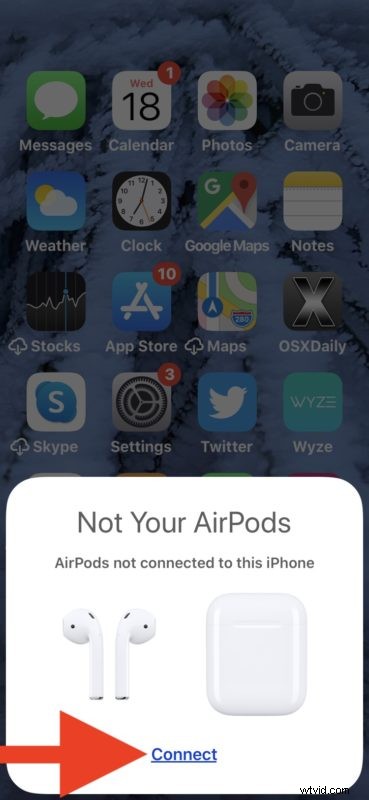
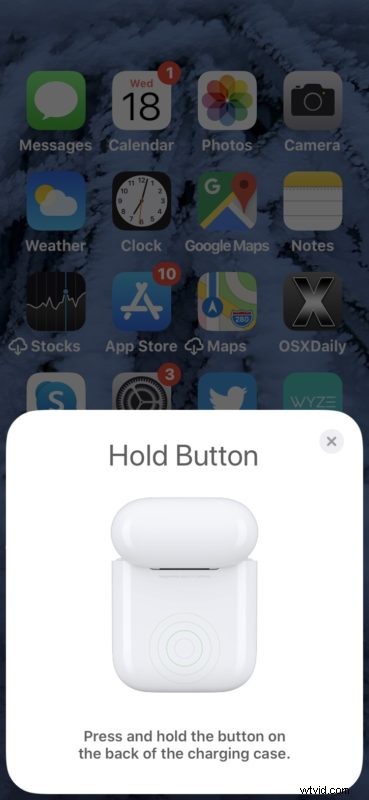
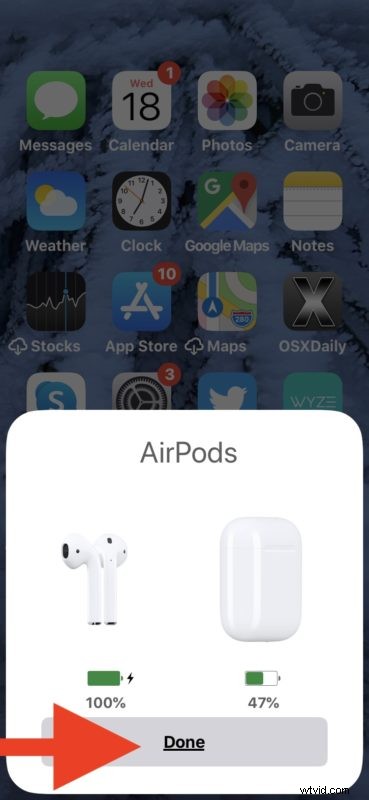
To wszystko, teraz możesz używać AirPods lub AirPods Pro na innym iPhonie lub iPadzie, nawet jeśli nie jest Twój.
Pamiętaj, że ma to na celu używanie AirPods z innym iPhonem lub iPadem, który nie udostępnia tego samego Apple ID, jak czyjś iPhone.
Jeśli używasz tylko jednego z własnych urządzeń z tym samym identyfikatorem Apple ID, ten proces nie będzie konieczny, ponieważ twoje własne urządzenia mogą łatwo wybierać i przełączać AirPods między sobą. Dotyczy to nawet komputera Mac (chociaż możesz również używać AirPods bezpośrednio z komputerem Mac, synchronizując je jak inne słuchawki Bluetooth, jeśli nie używasz tego samego Apple ID lub w ogóle nie używasz iCloud).
W ten sposób łączysz się z czyimś AirPods za pomocą iPhone'a lub pozwalasz, aby czyjś iPhone łączył się z twoimi AirPods lub dowolną ich odmianą. To całkiem proste i łatwo się przełączać według własnego uznania.
Czy znasz inną metodę udostępniania AirPods? Czy znasz inne podejście do parowania AirPods z czyimś iPhonem lub iPadem? Daj nam znać swoje doświadczenia i przemyślenia w komentarzach.
